
円安?物価上昇?このまま円だけ持っていて大丈夫?
円安?物価上昇?このまま円だけ持っていて大丈夫? 円安が進み物価が上がっている中、 円貯金をしていても価値が目減りしていきます。 そんな中、株や投資信託など投資に目がいくのは自然のながれ。 貯金しているだけなら、投資に回したほうがいいなと。 仮想通貨(暗号資産)を買うことも選択肢のひとつ。 ぼくが仮想通貨(ビットコイン)を買おうと思った理由は3点
- 長期的にみたら上がりつづけている
- どの国にも属していない独立した仮想通貨に魅力を感じた
- 法定通貨にする国があったり、テスラなど世界的企業も多数投資している
仮想通貨(暗号資産)を買うためのの第一歩は口座開設。 銀行口座をいくつか持っているのと同じで、 仮想通貨取引所の口座も、いくつか持っていると使い分けができて便利です。 無料なのでサクッと開設していきましょう。 初心者でもカンタンにすすめられるように、画像つきで丁寧に解説していきます。
開設するまでの手順は3ステップ
- メールアドレスの登録
- 本人情報の入力
- 免許書などの本人確認書類を提出
ビットフライヤーをおすすめする4つのポイント
- ビットコイン取引量6年連続1位
- 販売所の売買手数料など、各種手数料が無料
- 業界最長7年以上ハッキングゼロで安心
- 仮想通貨(暗号資産)を1円から売買可能
CONTENTS
bitFlyer(ビットフライヤー)のアカウントを作成する

bitFlyer(ビットフライヤー)の公式ページを開きます。 https://bitflyer.com/ja-jp/
「メールアドレス」を入力して「登録」ボタンをクリック。
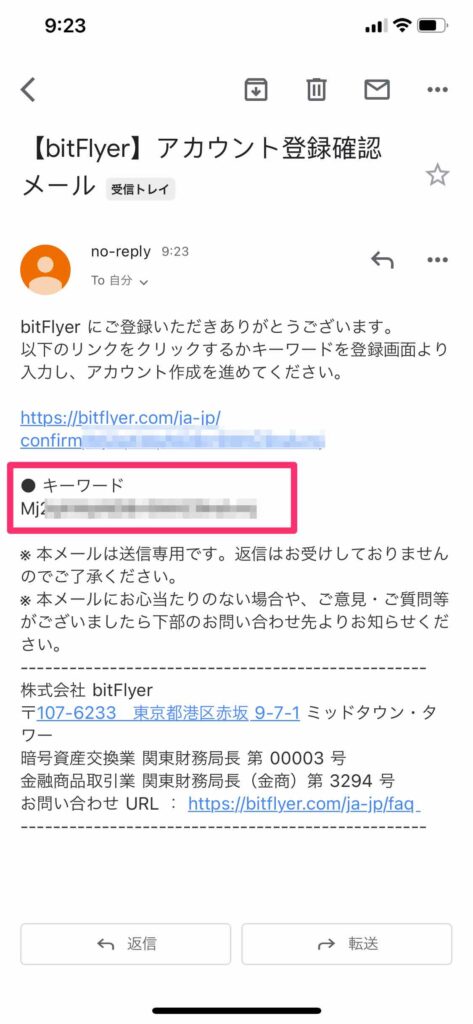
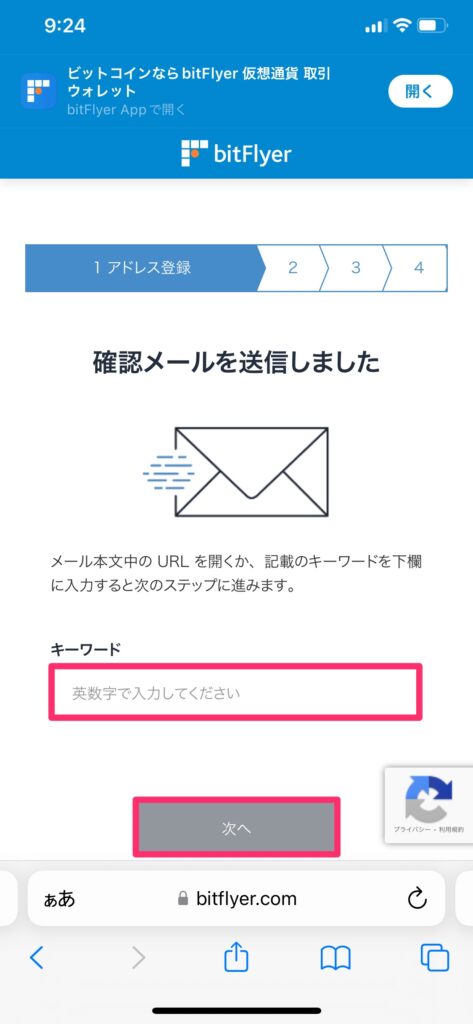
確認メールが届くので、 キーワードをコピーして貼りつける。 その後「次へ」をクリック。
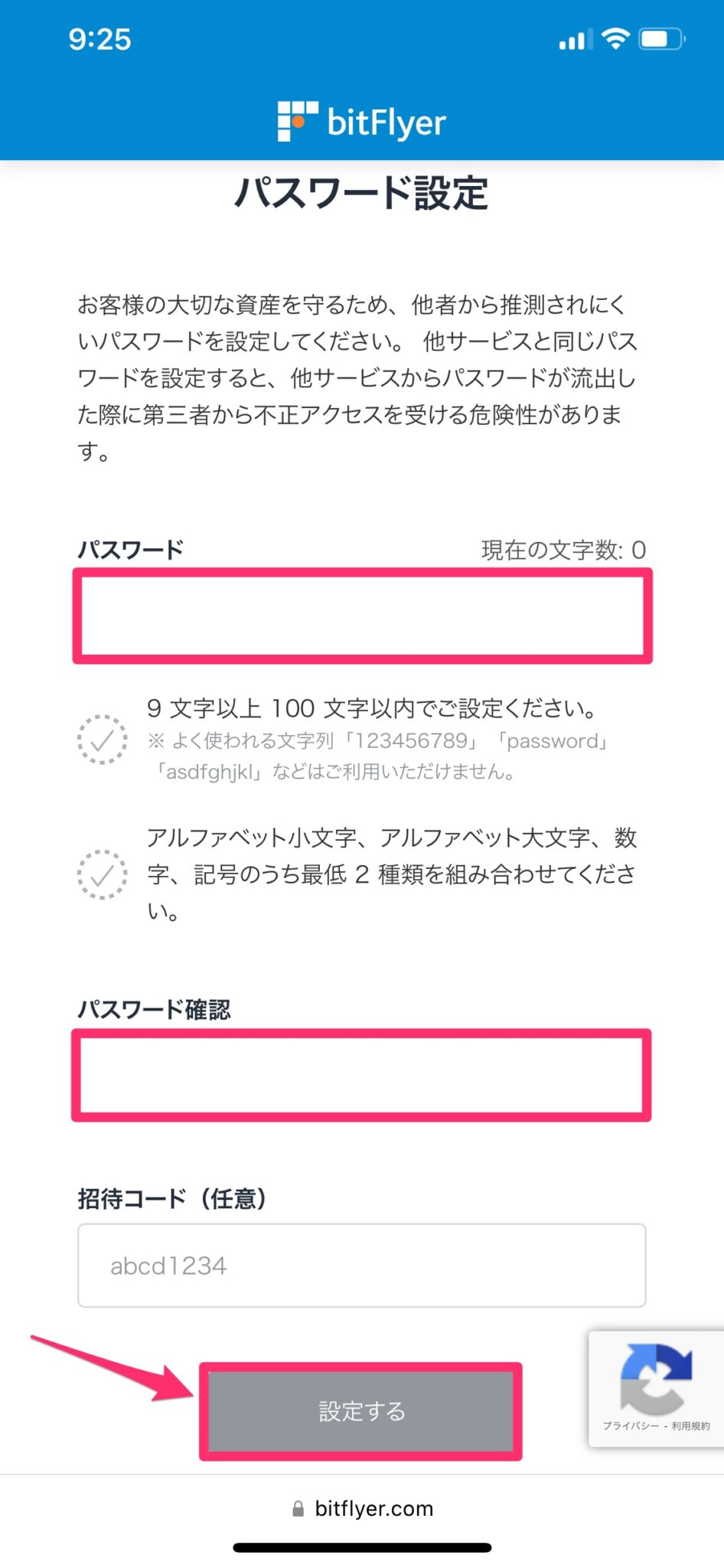
パスワードを設定し、「設定する」をクリック。

同意事項を確認し、チェックを入れて「同意する」をクリック。
2段階認証を設定する
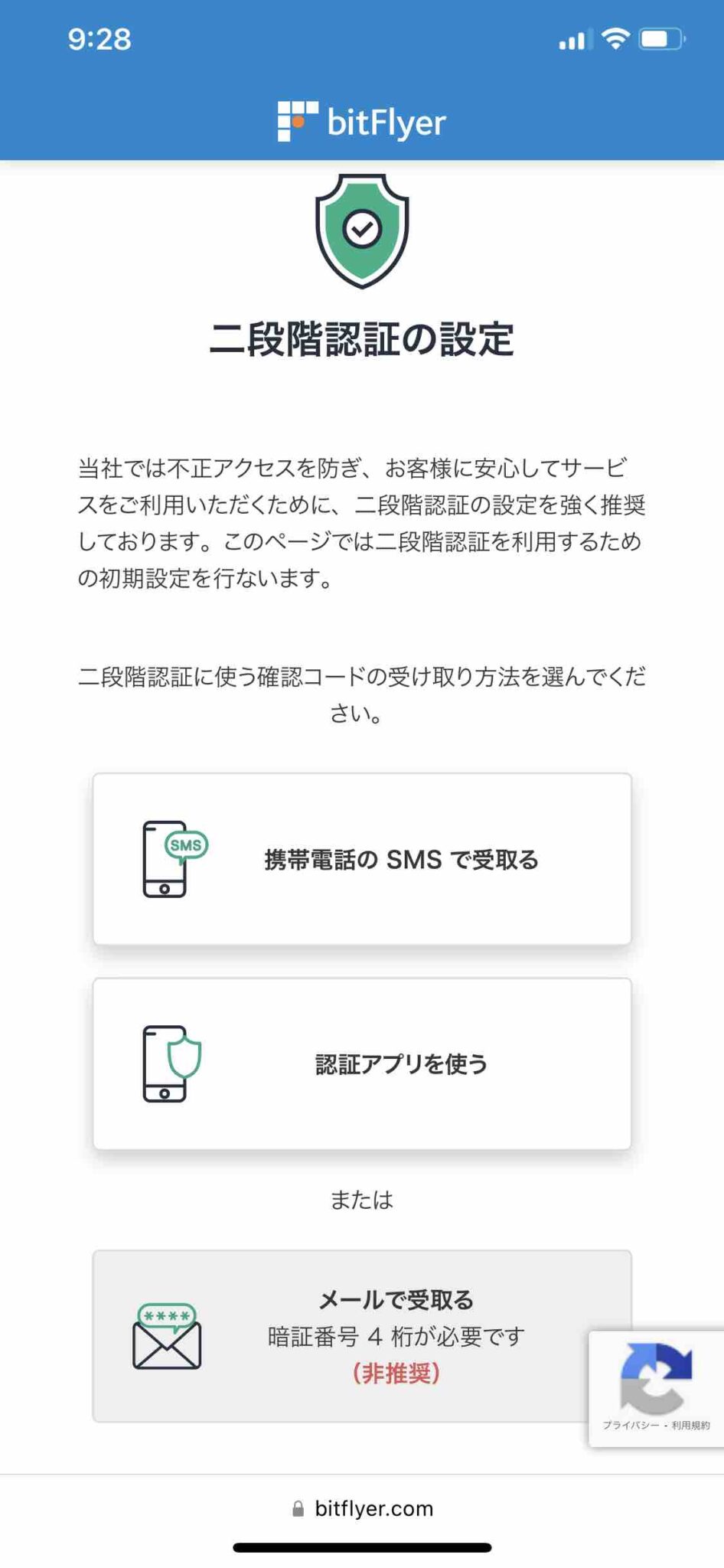
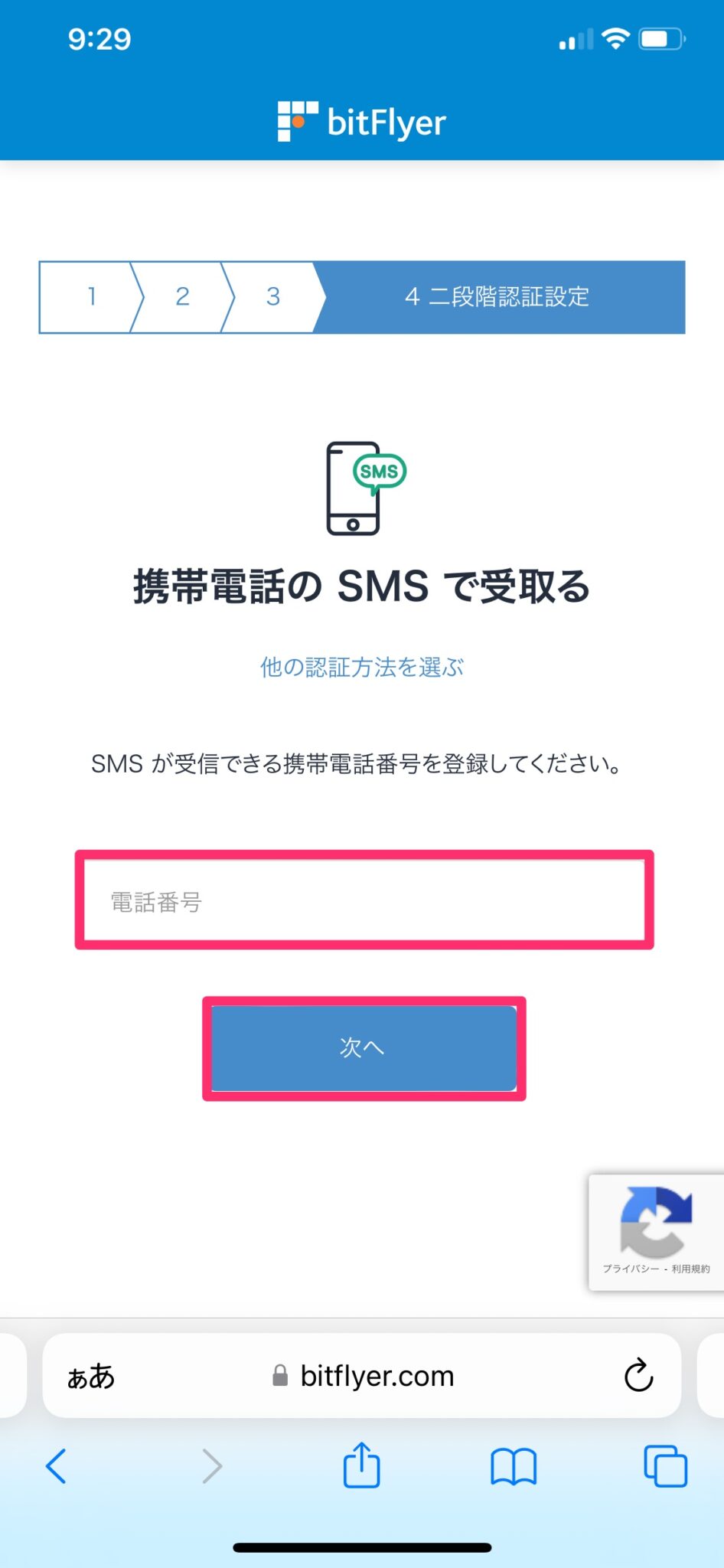
「携帯電話のSMS」認証の場合、 電話番号を入力し、送られてきたコードを入力します。
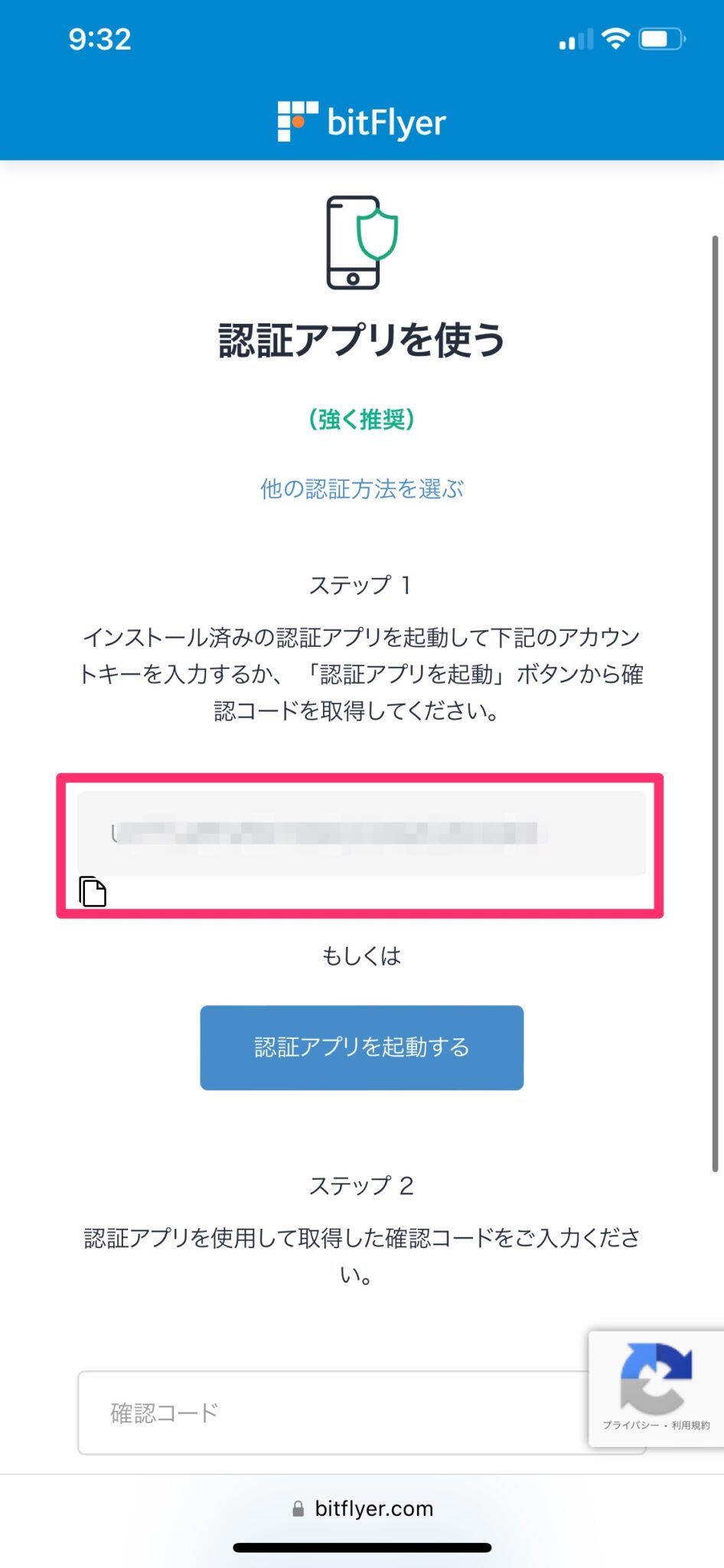
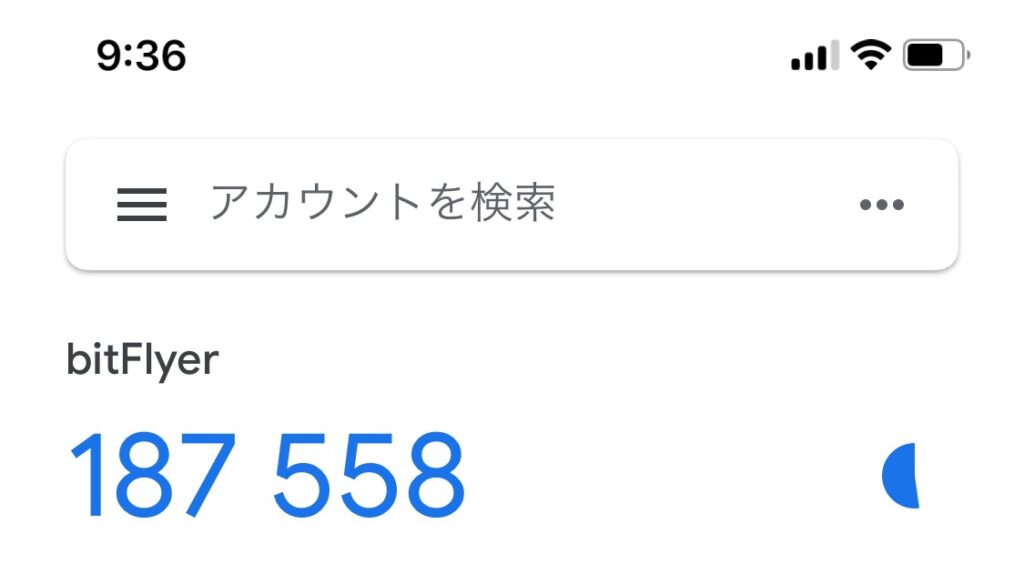
「認証アプリ」を使う場合、 アプリをインストールしたら アカウントキーをコピーして、認証アプリを起動します。
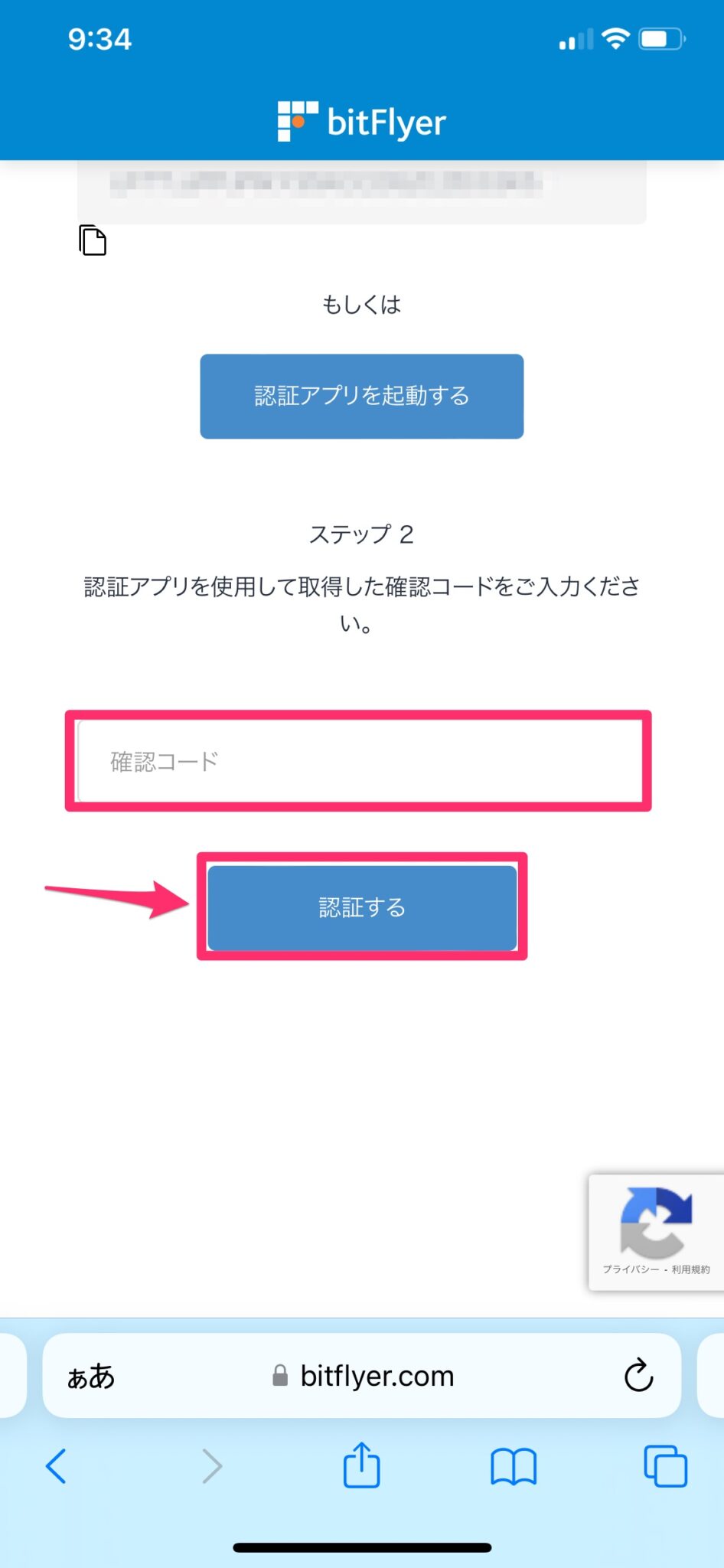
認証アプリで表示される6ケタの確認コードを入力して「認証する」ボタンをクリック。
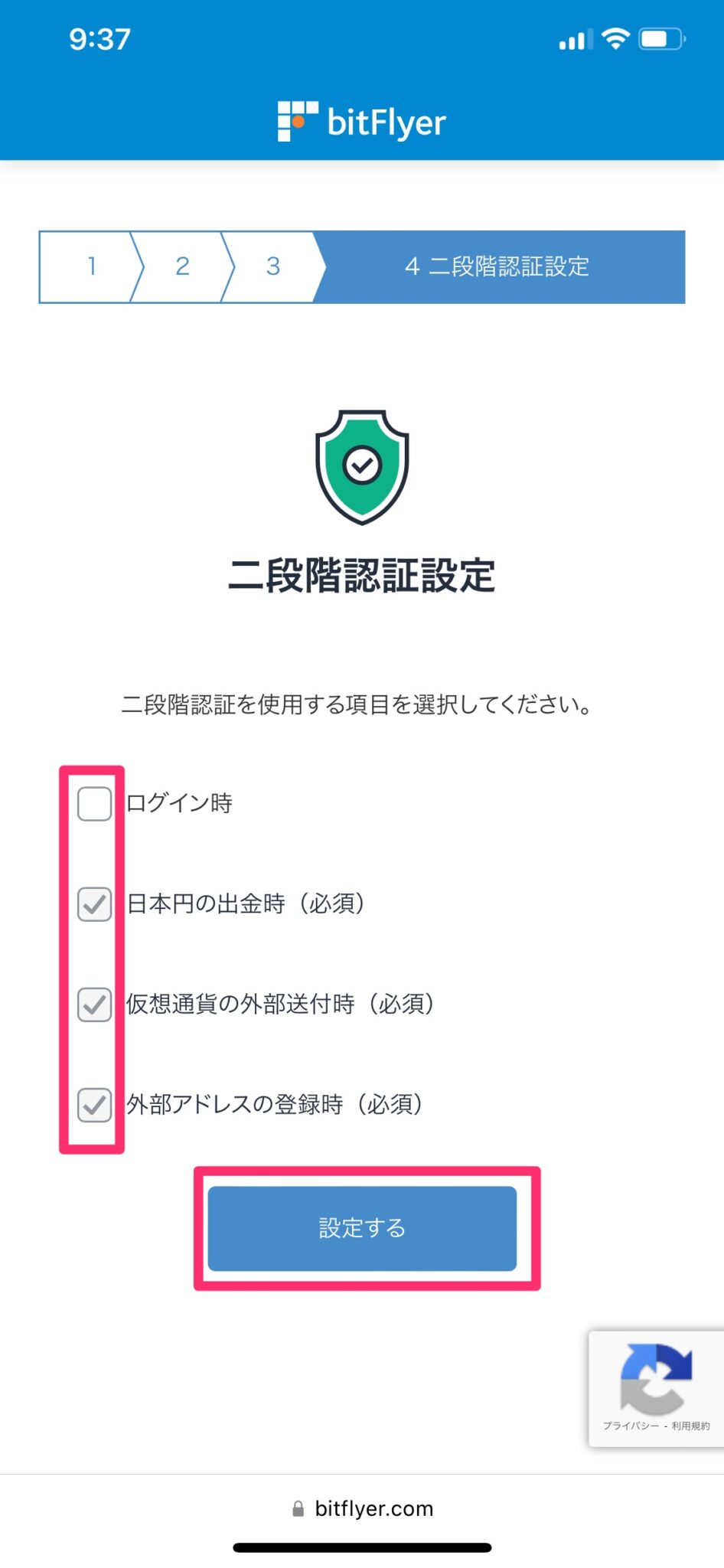
2段階認証を使用する項目を選び「設定する」ボタンをクリック。
本人情報を入力する
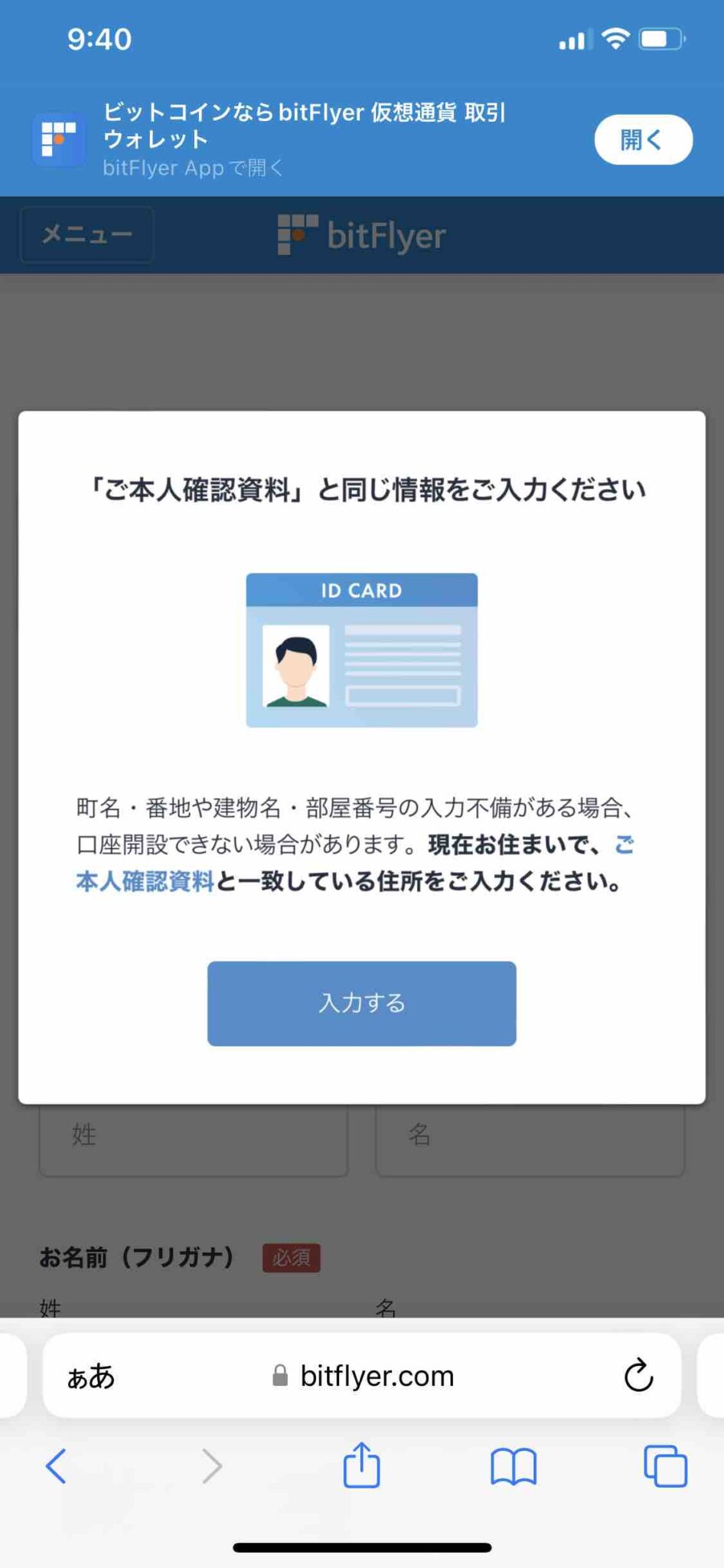

名前、性別、生年月日を入力して「次へ」
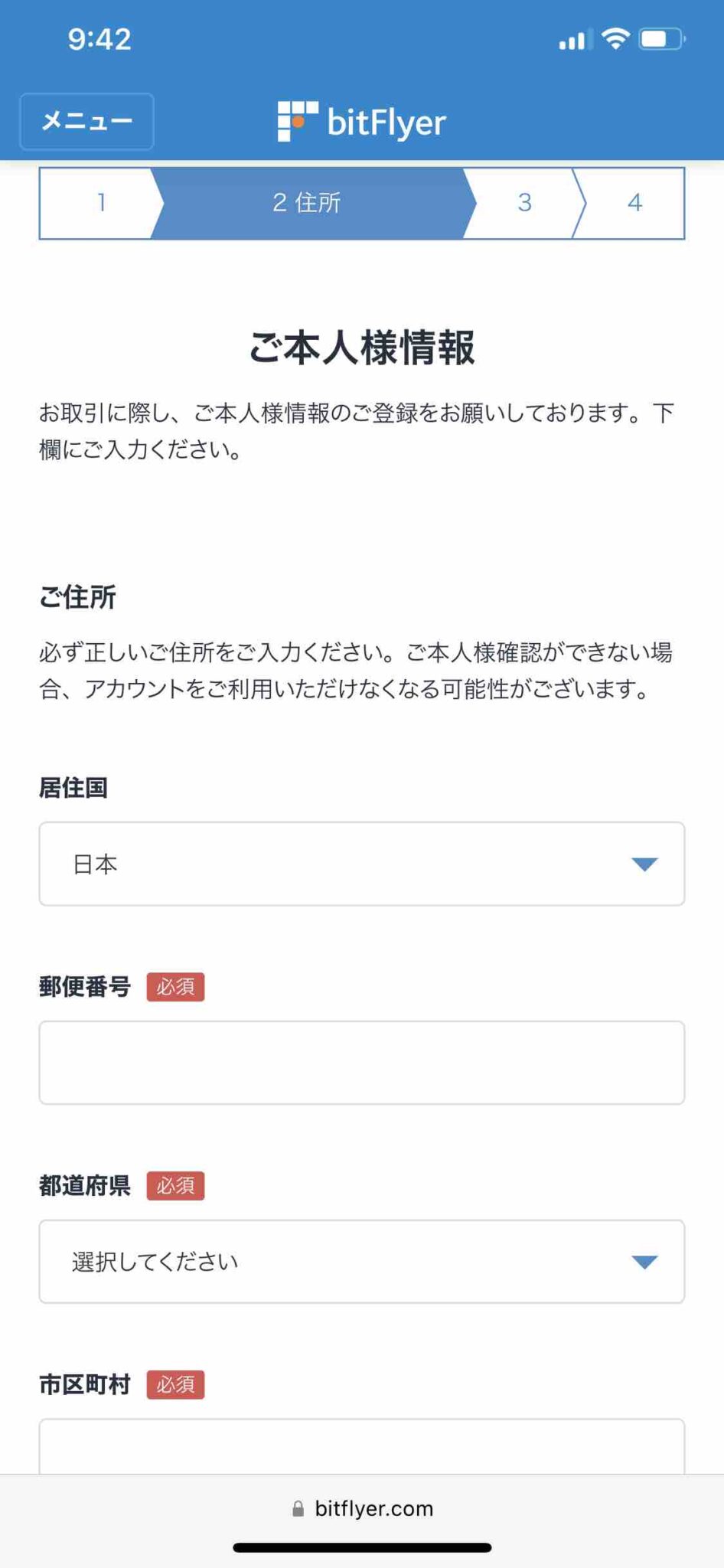
つづけて、住所を入力して「次へ」
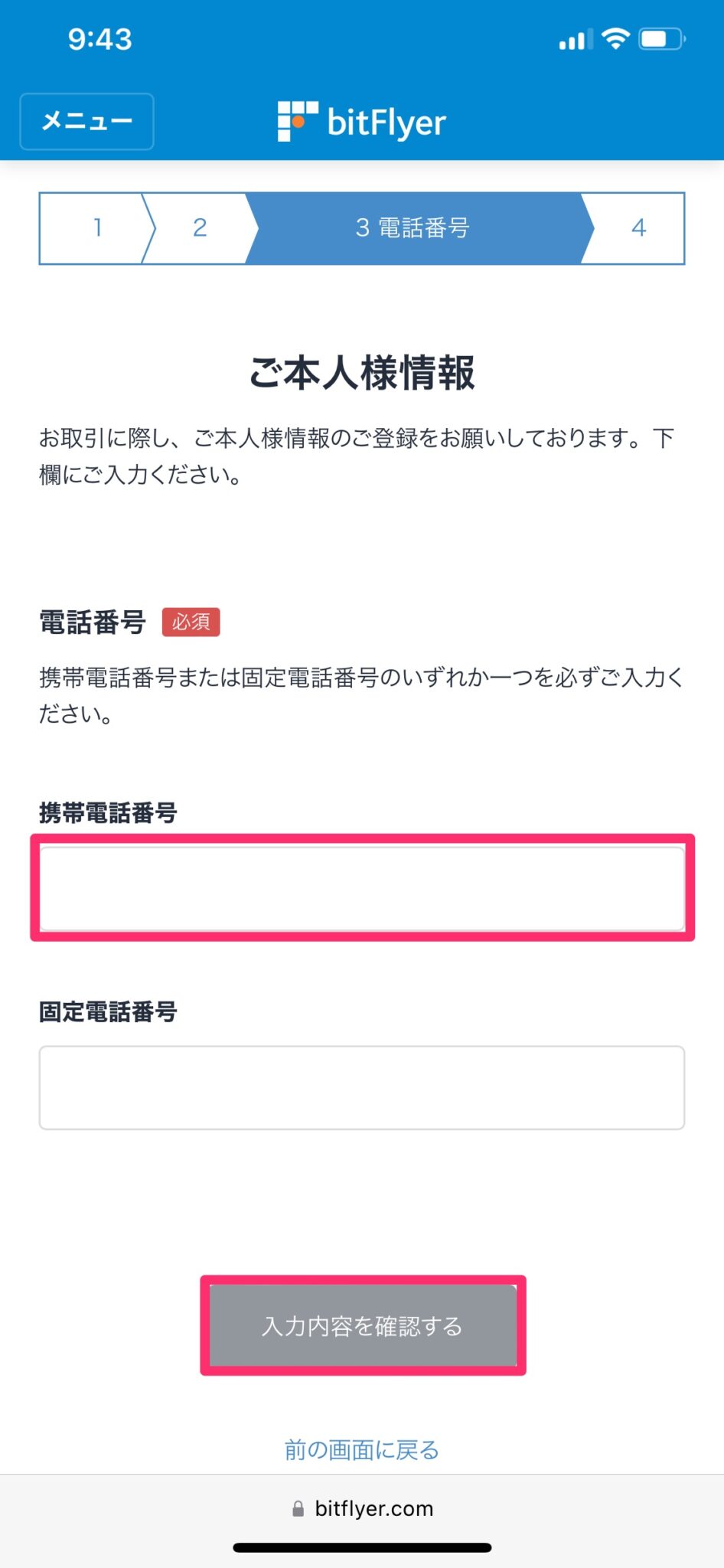
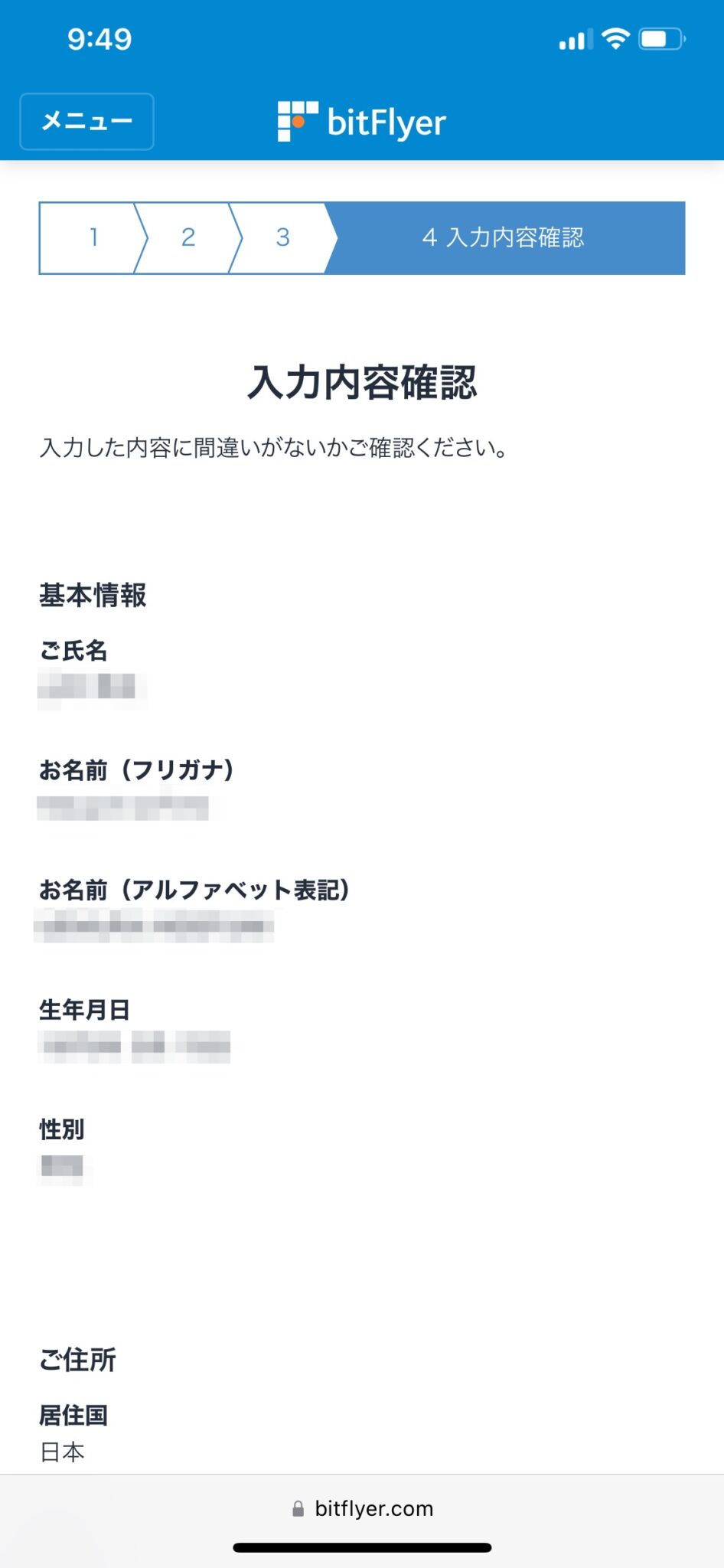
つづけて電話番号を入力し、入力内容を確認し登録します。
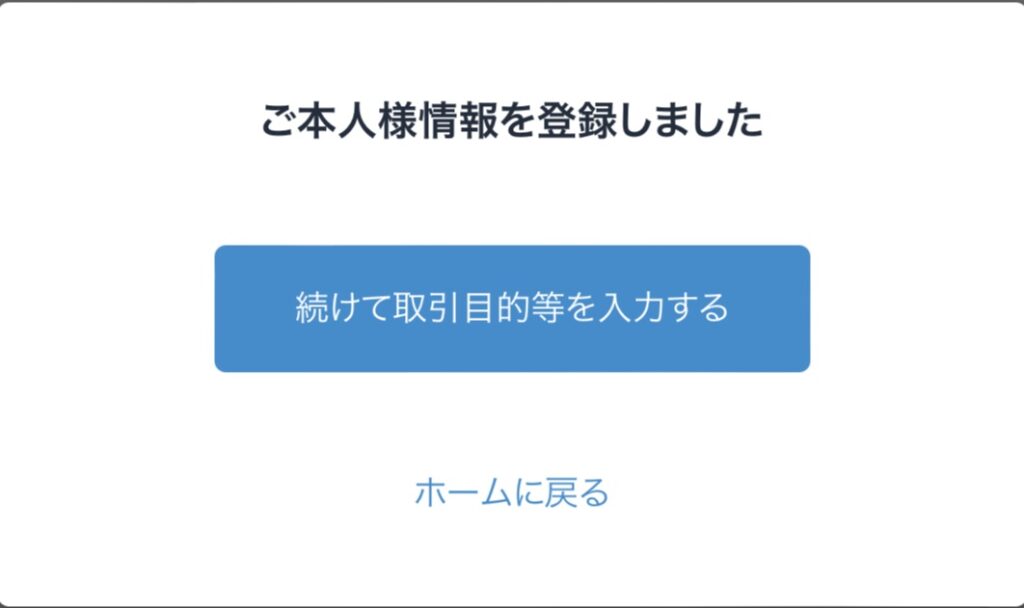
取引目的の入力にすすみます。
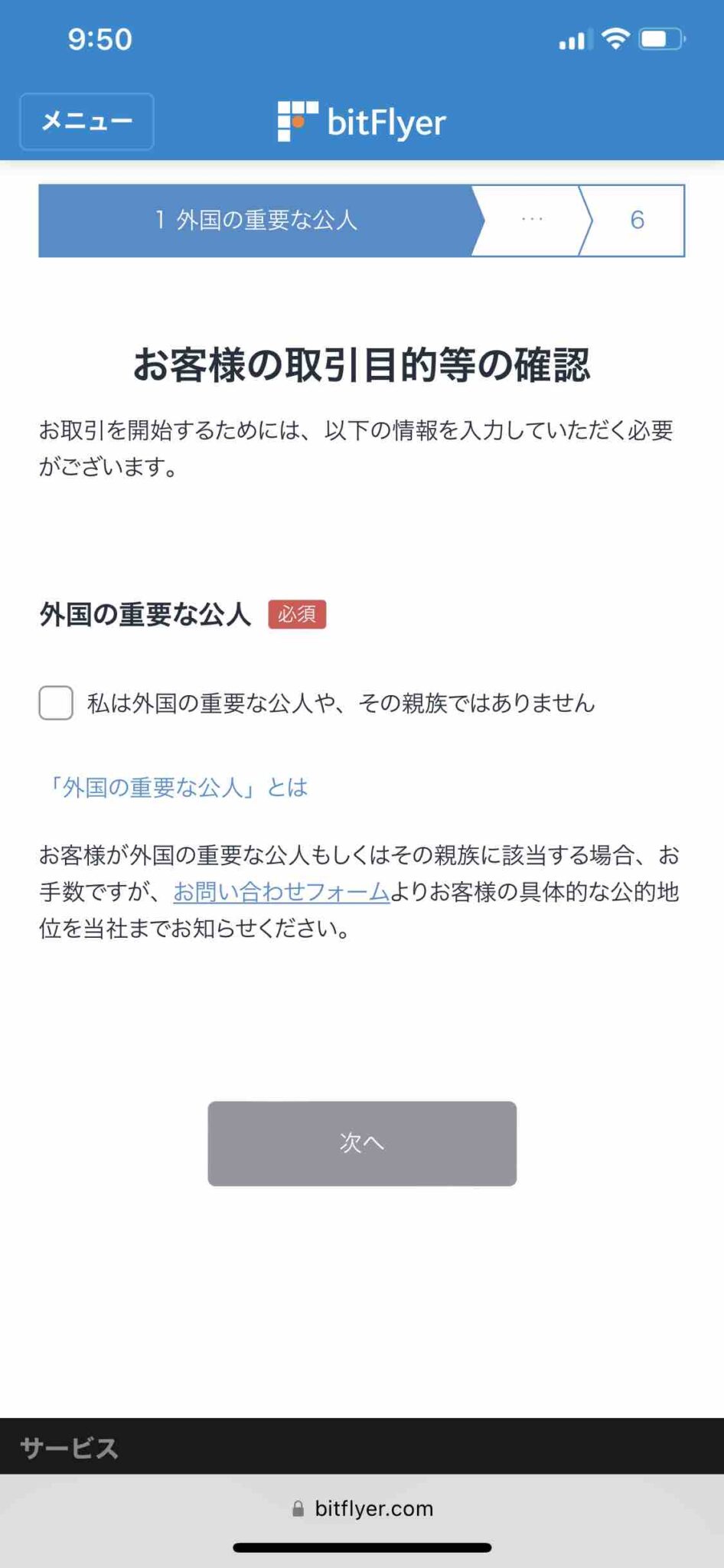
チェックを入れて「次へ」すすみます。
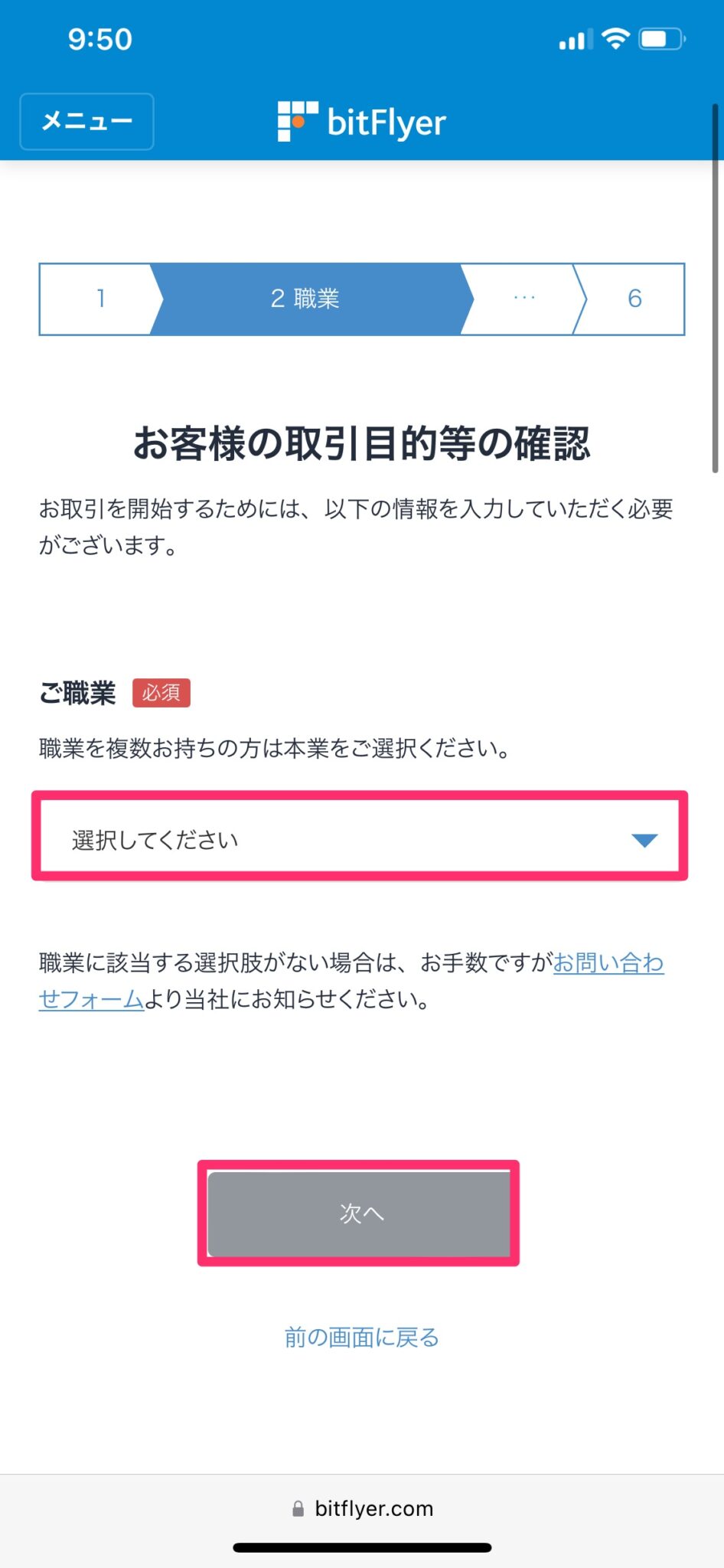
職業を選択して「次へ」すすみます。
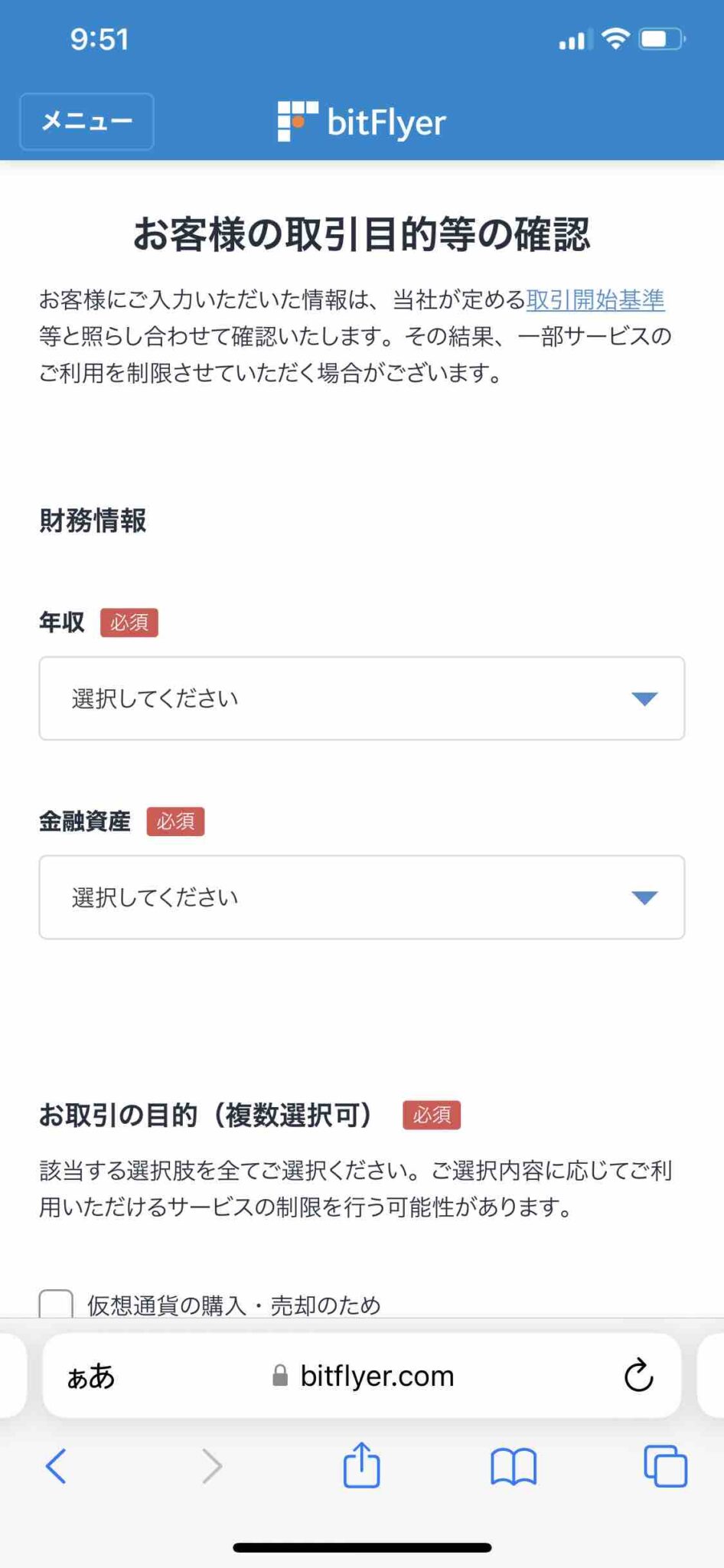
財務情報などを入力して「次へ」すすみます。
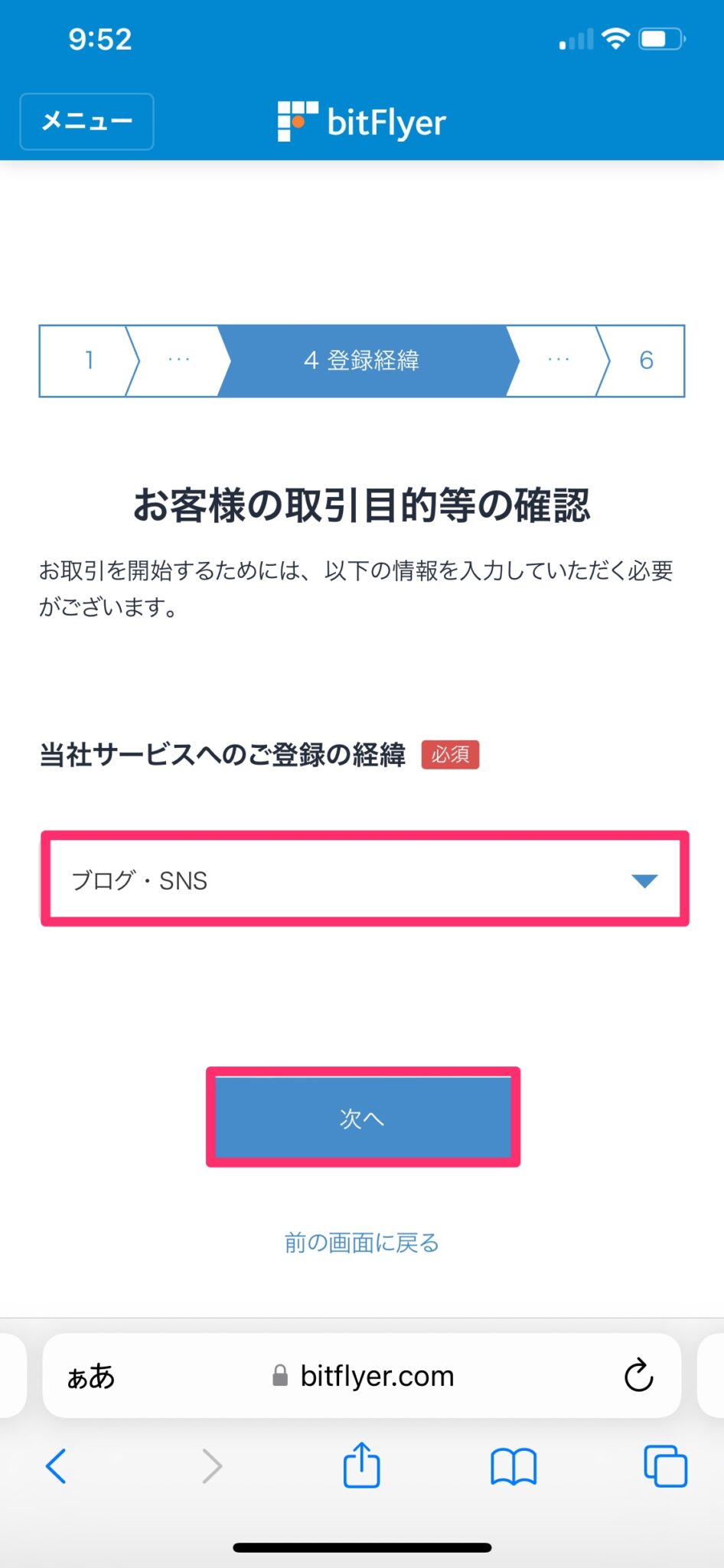
登録の経緯を選択して「次へ」すすみます。
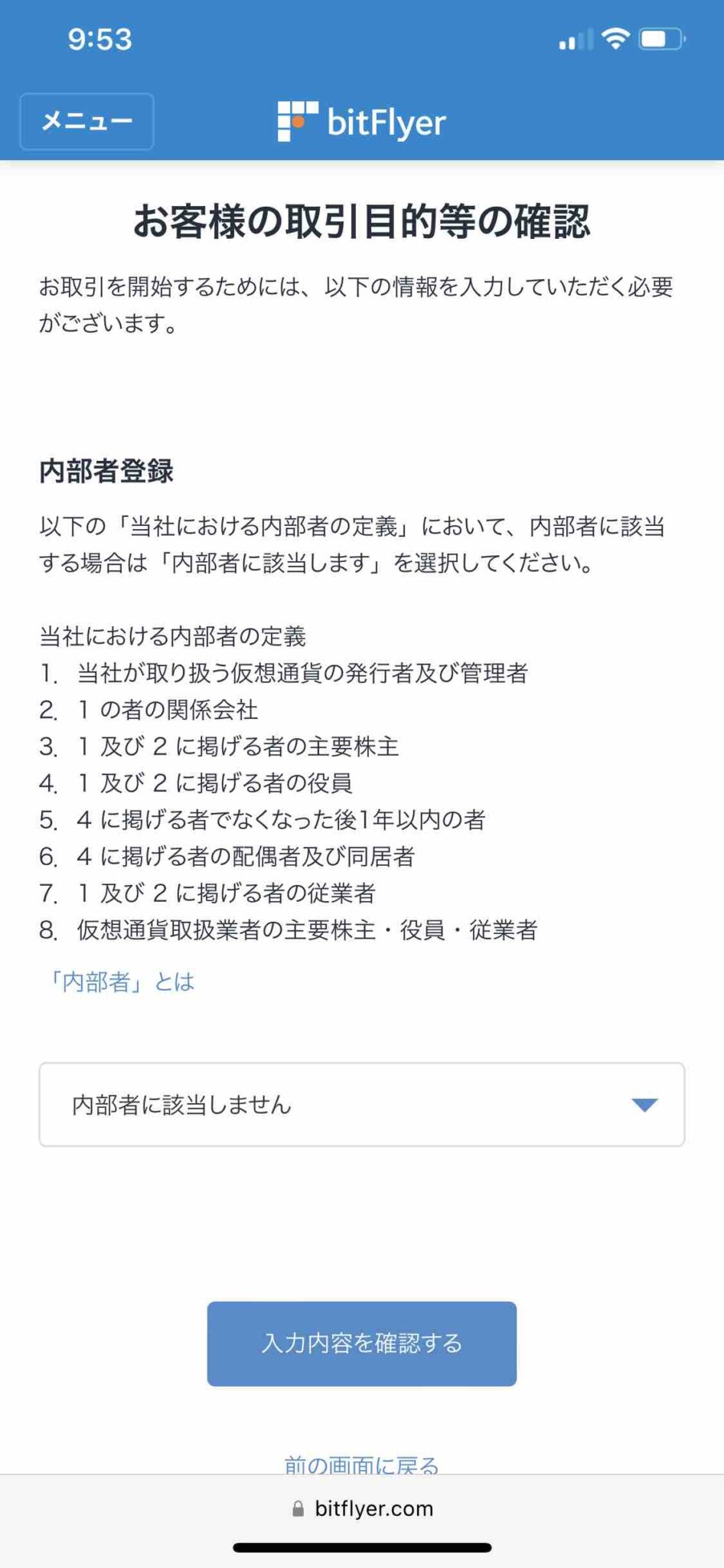
「内部者に該当しません」を選択し「入力内容を確認する」をクリック。
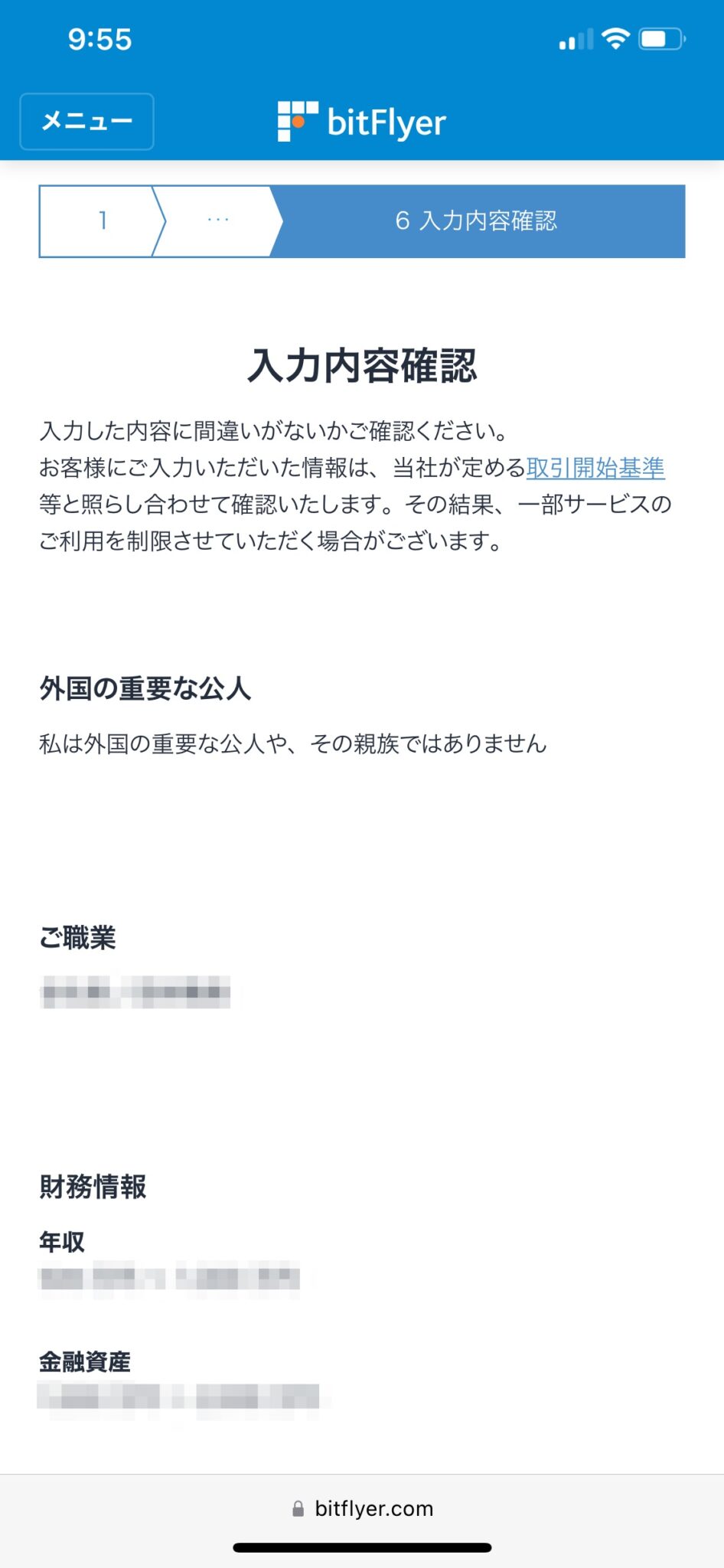
入力内容を確認したら「登録する」をクリックします。
本人確認資料を提出する
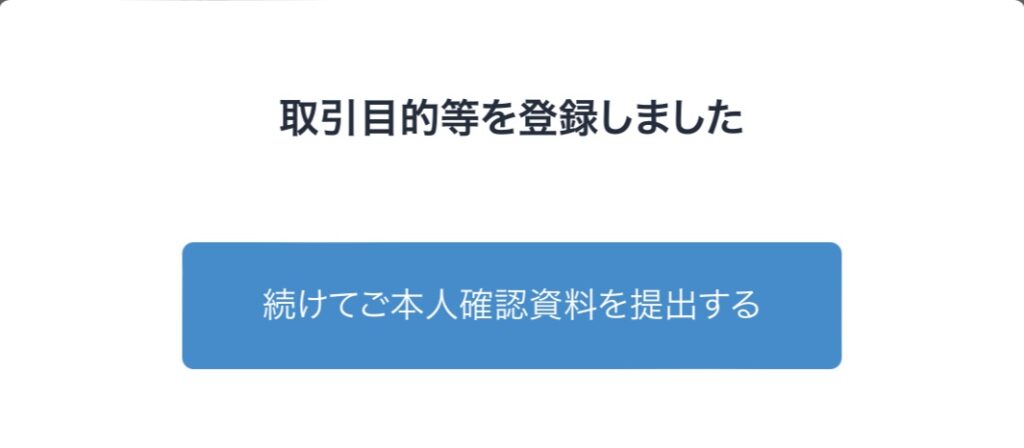
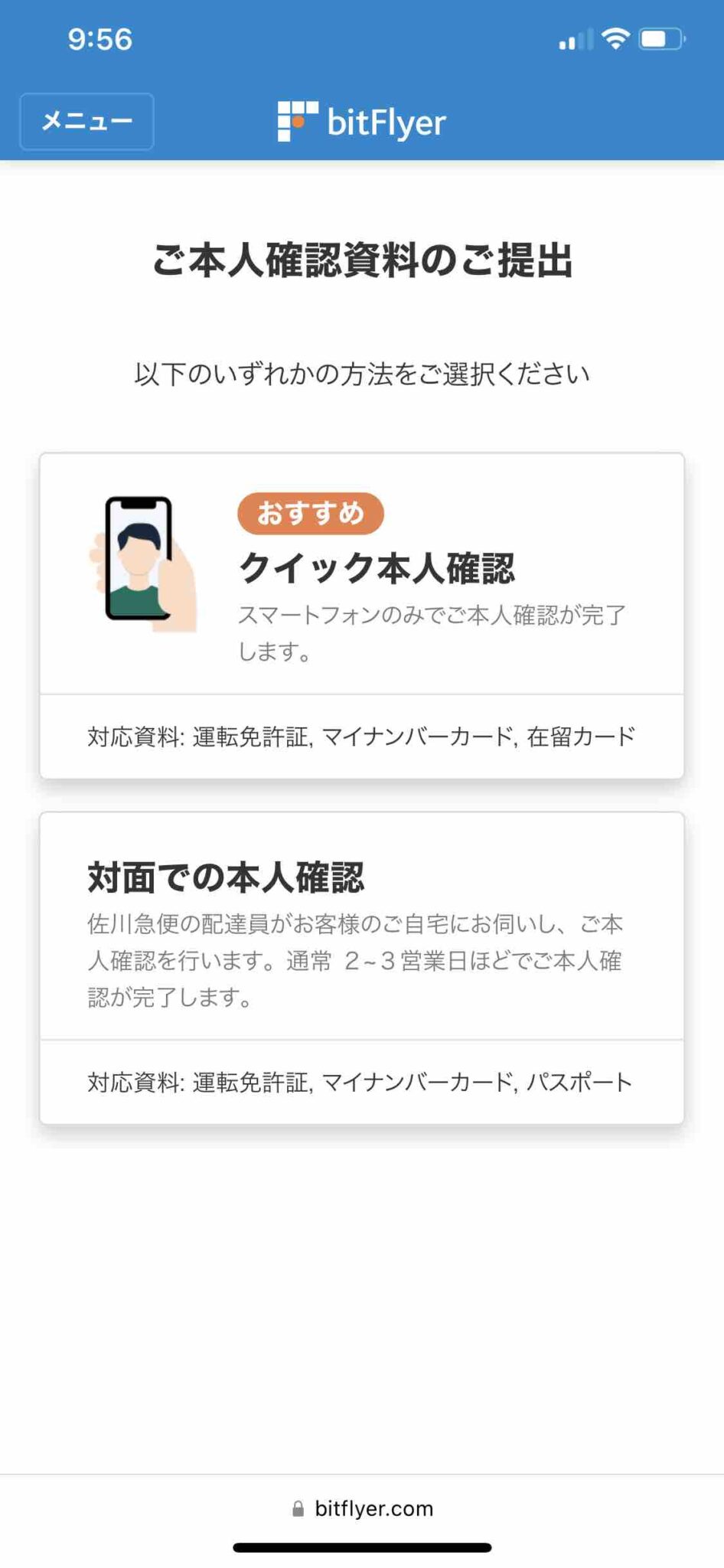
「クイック本人確認」ですすめます。
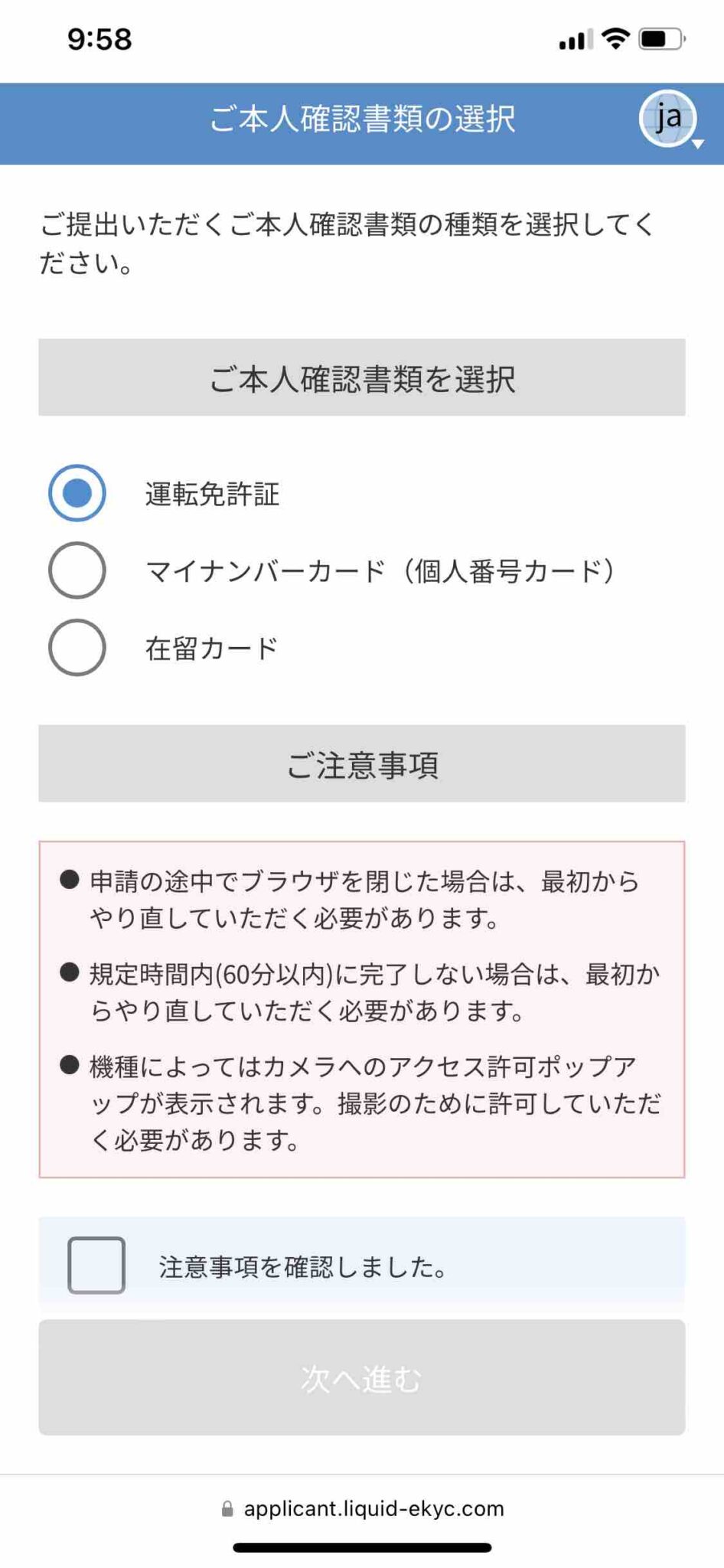
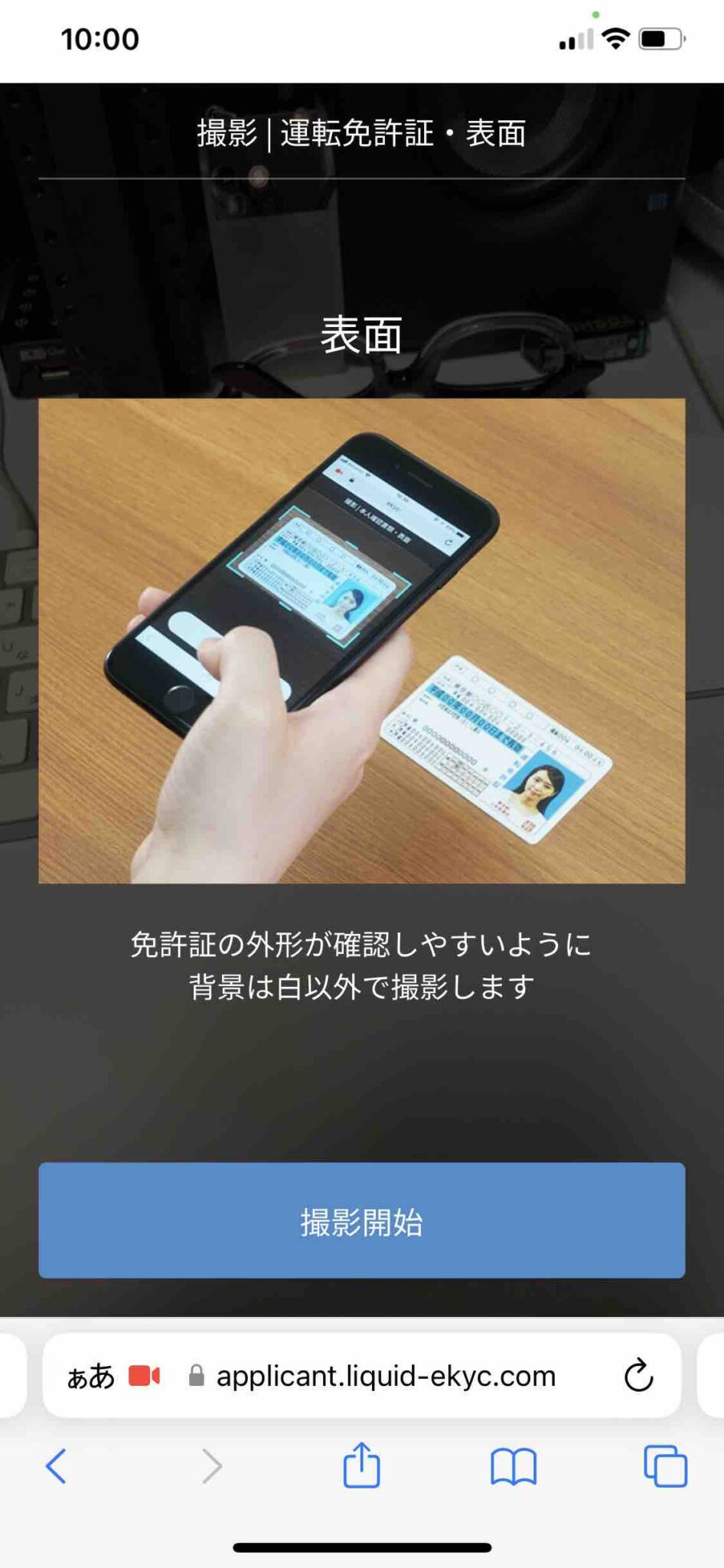
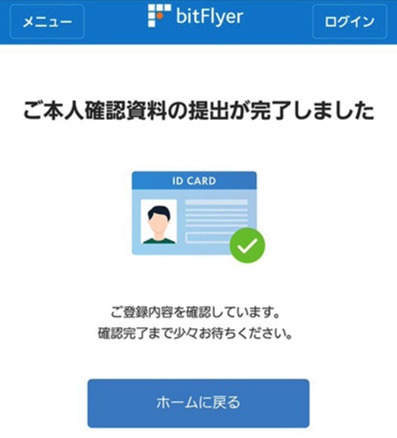
提出したい書類を選択→指示通りに写真をとる→完了の流れです。 これで本人確認資料の提出はおわりました。 あとは審査が承認されるまで待ちましょう。 最短で、当日中に承認されます。 以上、bitFlyerの口座開設方法でした!


